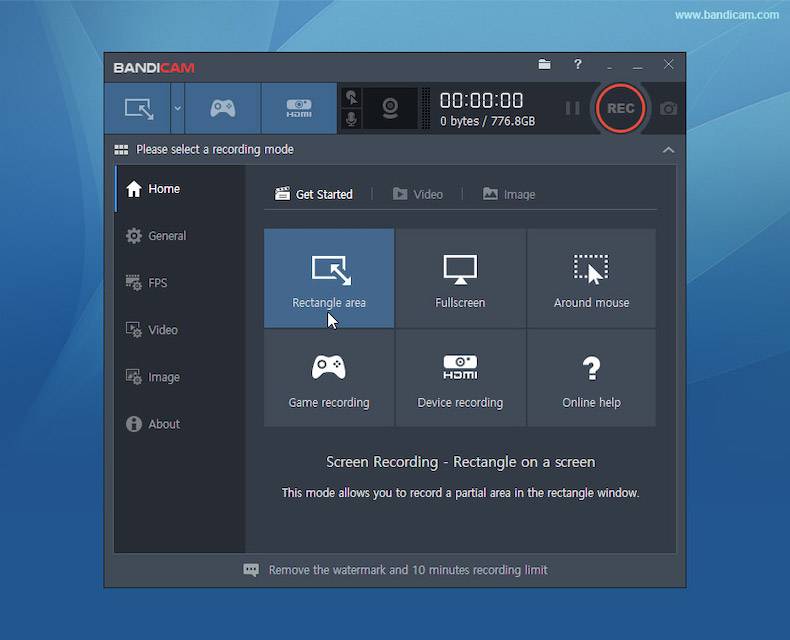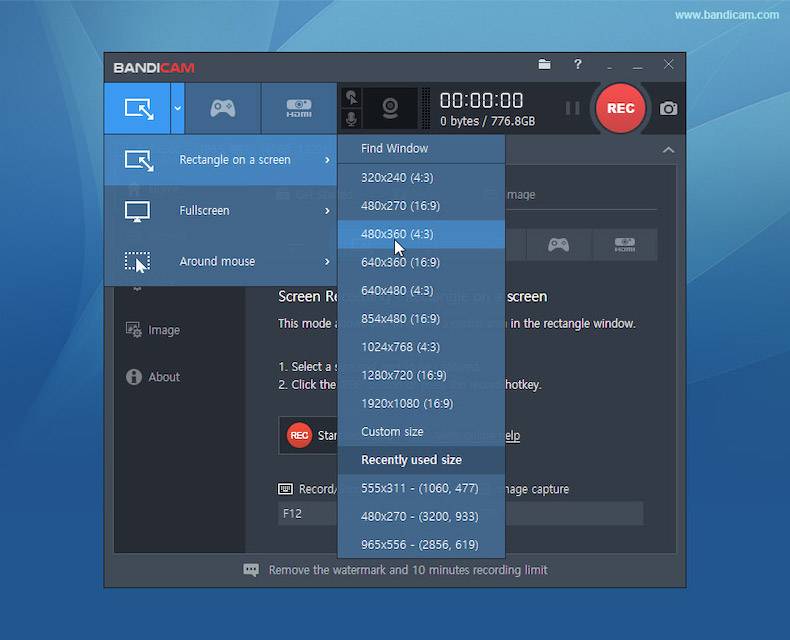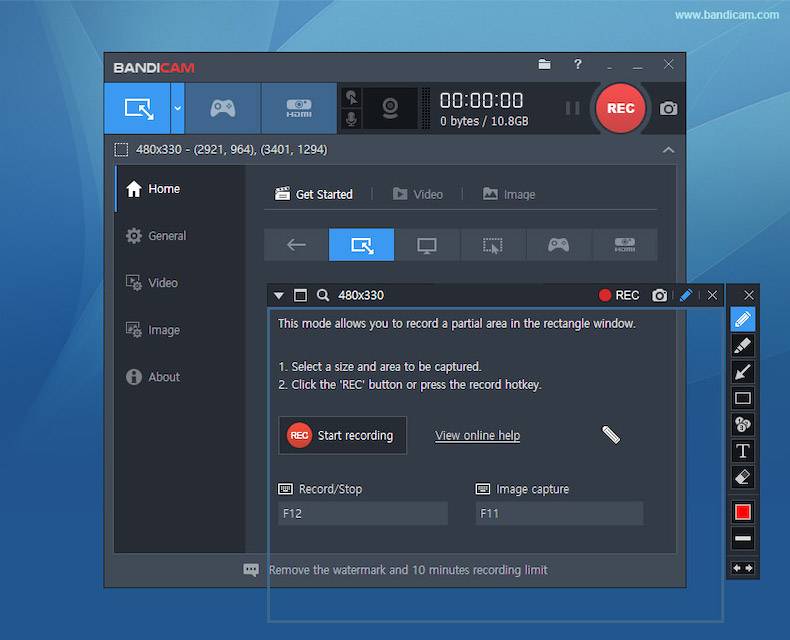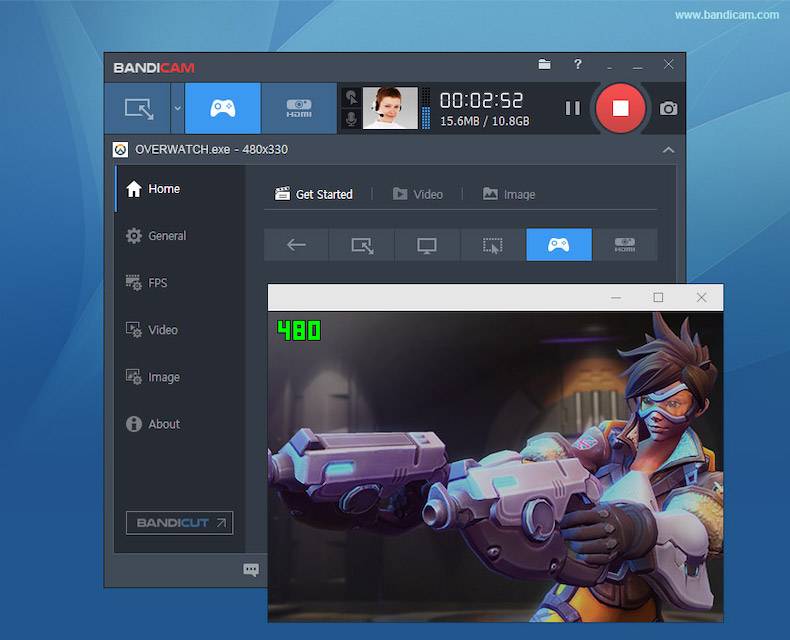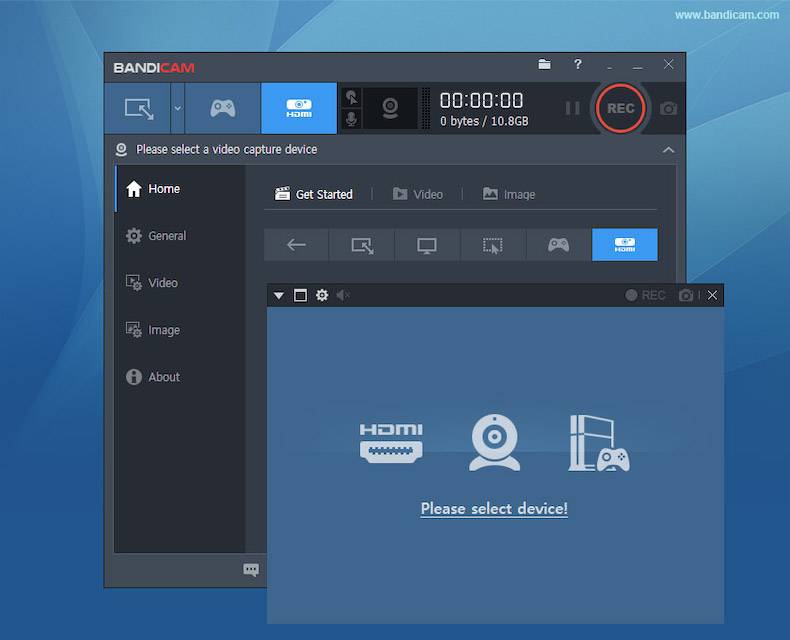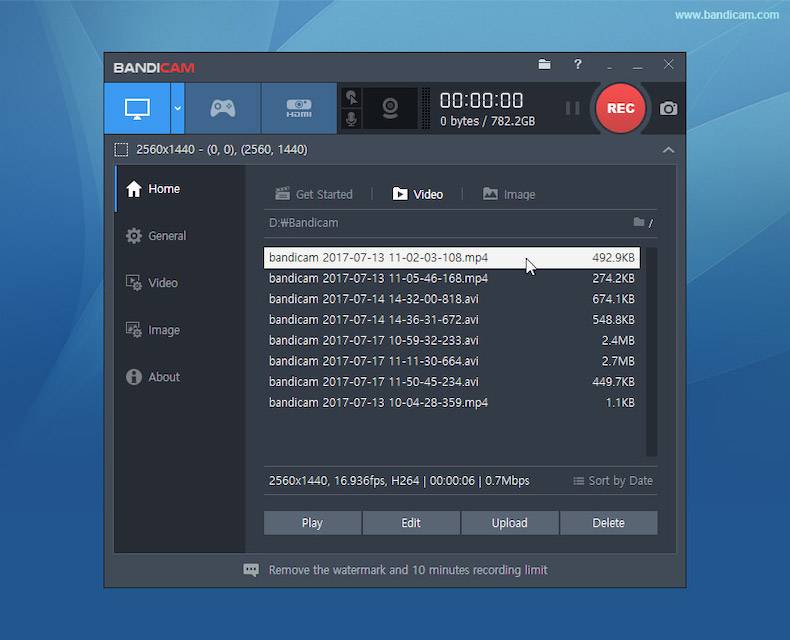မဒေါင်းလုပ် Bandicam
မဒေါင်းလုပ် Bandicam,
Bandicam ကို download လုပ်ပါ
Bandicam သည် Windows အတွက်အခမဲ့ screen recorder ဖြစ်သည်။ အထူးသဖြင့်၎င်းသည်သင်၏ကွန်ပျူတာပေါ်တွင်မည်သည့်အရာကိုမဆိုအရည်အသွေးမြင့်ဗီဒီယိုအဖြစ်ဖမ်းယူနိုင်သော screen သေးငယ်သည့်မှတ်တမ်းတင်အစီအစဉ်တစ်ခုဖြစ်သည်။ PC မျက်နှာပြင်ပေါ်တွင်သီးခြားဧရိယာတစ်ခုကိုသင်မှတ်တမ်းတင်နိုင်သလို DirectX/OpenGL/Vuhan ဂရပ်ဖစ်နည်းပညာများ သုံး၍ ဂိမ်းတစ်ခုရိုက်ကူးနိုင်သည်။ Bandicam သည်မြင့်မားသောချုံ့မှုအချိုးရှိပြီးဗီဒီယိုအရည်အသွေးမပျက်စေဘဲအခြားအသံသွင်းအစီအစဉ်များထက်အဆပေါင်းများစွာသာလွန်သောစွမ်းဆောင်ရည်ကိုပေးသည်။
Bandicam သည်ကွန်ပျူတာအသုံးပြုသူများအားဂိမ်းကစားခြင်းဗီဒီယိုများနှင့်မျက်နှာပြင်ဗီဒီယိုများကိုမှတ်တမ်းတင်ရန်အထောက်အကူပြုသော screen recording program တစ်ခုဖြစ်ပြီး screenshot ဖမ်းခြင်းကဲ့သို့အပိုအသုံးဝင်သောအင်္ဂါရပ်များရှိသည်။
မင်း desktop ပေါ်မှာမင်းရဲ့လုပ်ဆောင်ချက်မှန်သမျှကိုဗွီဒီယိုအဖြစ်မှတ်တမ်းတင်ဖို့ခွင့်ပြုထားတဲ့ program နဲ့အတူမင်းမှတ်တမ်းတင်ချင်တဲ့ screen ရဲ့ဘယ်အပိုင်းကိုရွေးရလည်းဆိုတဲ့အခွင့်အလမ်းရှိတယ်။ သင်ကမ်းလှမ်းသောအတွင်းပိုင်းအာကာသ၏ပွင့်လင်းသောပြတင်းပေါက်အကူအညီဖြင့်သင်မှတ်တမ်းတင်မည့်အပိုင်းကိုအမြန်ဆုံးဖြတ်နိုင်သည်။
Bandicam သည်အခြား screen recording အစီအစဉ်များနှင့်ကွဲပြားသောအကြီးမားဆုံးသော feature သည်ဂိမ်းဗီဒီယိုများကိုမှတ်တမ်းတင်ရန်အသုံးပြုသူများအားပေးထားသောအဆင့်မြင့်ရွေးချယ်မှုများဖြစ်သည်မှာသေချာသည်။ OpenGL နှင့် DirectX နှစ်ခုလုံးကိုထောက်ပံ့သော software ဖြင့်သင်ကစားသောဂိမ်းအားလုံး၏ဗီဒီယိုများကိုအလွယ်တကူမှတ်တမ်းတင်နိုင်ပြီးမှတ်တမ်းတင်နေစဉ်ဂိမ်း၏ FPS တန်ဖိုးများကိုချက်ချင်းကြည့်နိုင်သည်။
သင်ရိုက်ကူးလိုသောဗီဒီယိုများအတွက်ကွဲပြားခြားနားသောရွေးချယ်စရာများကိုပေးသော Bandicam ဖြင့် FPS၊ ဗွီဒီယိုအရည်အသွေး၊ အသံကြိမ်နှုန်း၊ ဘစ်နှုန်း၊ ဗီဒီယိုပုံစံနှင့်အခြားအရာများအားသင်ဆုံးဖြတ်နိုင်သည်။ သင်ဆန္ဒရှိပါကအချိန် (သို့) ဖိုင်အရွယ်အစားကဲ့သို့ဗီဒီယိုများအတွက်ကန့်သတ်ချက်များကိုသတ်မှတ်နိုင်သည်။
ဖန်သားပြင်ဗီဒီယိုမှတ်တမ်းတင်ခြင်းလုပ်ငန်းစဉ်မှအပအစီအစဉ်၏အကူအညီဖြင့်စခရင်ရှော့ရိုက်ရန်အခွင့်အလမ်းရှိသည်။ Bandicam သည်သင့်အား screenshots များဖမ်းယူရန်အခွင့်အလမ်းကိုပေးသည် ။BMP, PNG နှင့် JPG ပုံစံများကိုဤအင်္ဂါရပ်တစ်ခုတည်းကြောင့်ပင်ကွန်ပျူတာသုံးစွဲသူများစွာကနှစ်သက်သည်။
၎င်း၏တူရကီဘာသာစကားအထောက်အပံ့ကြောင့်၎င်း၏ပြိုင်ဘက်များထက်ခြေတစ်လှမ်းသာသော Bandicam တွင်ကီးဘုတ်ဖြတ်လမ်းများကိုသင်အလွယ်တကူတည်းဖြတ်နိုင်ပြီးသင်၏ကီးဘုတ်ပေါ်ရှိခလုတ်တစ်ခုတည်းကိုနှိပ်ရုံဖြင့်မျက်နှာပြင်သို့မဟုတ်ဂိမ်းဗီဒီယိုရိုက်ကူးမှုလုပ်ငန်းစဉ်ကိုလျင်မြန်စွာစတင်နိုင်သည်။
Bandicam သည်အခကြေးငွေပေးသော software တစ်ခုဖြစ်သော်လည်း Bandicam ၏အခမဲ့ဗားရှင်းဖြင့်သုံးစွဲသူများအားဂိမ်းကစားခြင်း (သို့) screen video များကို ၁၀ မိနစ်အထိမှတ်တမ်းတင်ပေးနိုင်သည်၊ ဒါပေမယ့်သင်မှတ်တမ်းတင်ထားသောဗွီဒီယိုများတွင် Bandicam ၏ရေစာထည့်ထားသည်ကိုသိရခြင်းသည်အသုံးဝင်သည်။
နိဂုံးချုပ်အားဖြင့်မျက်နှာပြင်ဗွီဒီယိုများ (သို့) ဂိမ်းဗွီဒီယိုများကိုမှတ်တမ်းတင်ရန်အဆင့်မြင့်သော software များလိုအပ်လျှင်သင်သေချာပေါက် Bandicam ကိုစမ်းကြည့်သင့်သည်။
Bandicam ကိုဘယ်လိုသုံးမလဲ။
Bandicam သည် screen recorder၊ game recording နှင့် device recording တို့ပါ ၀ င်သည်။ ထို့ကြောင့်ဤအစီအစဉ်ဖြင့်သင်၏ကွန်ပျူတာမျက်နှာပြင်ရှိအရာအားလုံးကိုဗီဒီယိုဖိုင်များ (AVI, MP4) (သို့) ရုပ်ပုံဖိုင်များအဖြစ်သိမ်းနိုင်သည်။ 4K UHD အရည်အသွေးဖြင့်ဂိမ်းများကိုမှတ်တမ်းတင်နိုင်သည်။ Bandicam သည် 480 FPS ဗီဒီယိုကိုဖမ်းယူနိုင်စေသည်။ ဒီအစီအစဉ်ကို Xbox, PlayStation, စမတ်ဖုန်း, IPTV စသည်ဖြင့်လည်းရရှိနိုင်ပါသည်။ ၎င်းသည်သင့်အားစက်မှမှတ်တမ်းတင်ရန်လည်းခွင့်ပြုသည်။
Bandicam ဖြင့်ဖန်သားပြင်ဗီဒီယိုဖမ်းယူရန်အလွန်လွယ်ကူသည်။ ဘယ်ဘက်အပေါ်ထောင့်ရှိဖန်သားပြင်သင်္ကေတကိုတို့ပါ၊ ထို့နောက်အသံသွင်းမှုပုံစံ (တစ်စိတ်တစ်ပိုင်းမျက်နှာပြင်၊ မျက်နှာပြင်အပြည့်၊ သို့မဟုတ် cursor ဧရိယာ) ကိုရွေးပါ။ အနီရောင် REC ခလုတ်ကိုနှိပ်ခြင်းဖြင့်မျက်နှာပြင်ကိုစတင်မှတ်တမ်းတင်နိုင်သည်။ F12 သည်မျက်နှာပြင်မှတ်တမ်းတင်ခြင်းကိုစတင်ရန်/ရပ်ရန်၊ F11 သည်ဖန်သားပြင်ရိုက်ရန် F11 ဖြစ်သည်။ အခမဲ့ဗားရှင်းတွင် ၁၀ မိနစ်မှတ်တမ်းတင်နိုင်ပြီးမျက်နှာပြင်၏ထောင့်တစ်ခုတွင်ရေစာတစ်ခုကပ်ထားသည်။
Bandicam ဖြင့်မှတ်တမ်းတင်ခြင်းနှင့်အသံသွင်းခြင်းဂိမ်းများသည်လည်းအလွန်ရိုးရှင်းပါသည်။ ဘယ်ဘက်အပေါ်ထောင့်မှ gamepad သင်္ကေတကိုနှိပ်ပါ၊ အသံသွင်းရန်အနီရောင် REC ခလုတ်ကိုနှိပ်ပါ။ ၎င်းသည် 480FPS အထိမှတ်တမ်းတင်နိုင်သည်။ မှတ်တမ်းခလုတ်၏ဘေးတွင်သင်မှတ်တမ်းတင်ထားသောဗီဒီယိုသည်သင်၏ကွန်ပျူတာပေါ်တွင်နေရာမည်မျှကြာသည်ကိုကြည့်နိုင်သည်။
Bandicam ဖြင့်သင်သည်ပြင်ပဗွီဒီယိုကိရိယာများမှမျက်နှာပြင်များကိုမှတ်တမ်းတင်ရန်အခွင့်အလမ်းရှိသည်။ သင်၏ Xbox၊ PlayStation ဂိမ်းစက်၊ စမတ်ဖုန်း၊ IPTV စသည်တို့ သင်၏စက်များမှမျက်နှာပြင်မှတ်တမ်းတင်ခြင်းကိုသင်ယူနိုင်သည်။ ဤသို့ပြုလုပ်ရန်အစီအစဉ်၏ဘယ်ဘက်အပေါ်ထောင့်ရှိ HDMI သင်္ကေတကိုနှိပ်ပါ၊ ထို့နောက်ကိရိယာကိုရွေးပါ (HDMI၊ webcam နှင့် console သုံးခုပေါ်လာသည်) ။ ပုံမှန် REC ခလုတ်ကိုနှိပ်ခြင်းဖြင့်အသံဖမ်းခြင်းကိုစတင်ပါ။
အောက်ပါဗီဒီယိုများတွင် Bandicam ဖန်သားပြင်မှတ်တမ်းတင်ခြင်း၊ ဂိမ်းမှတ်တမ်းတင်ခြင်းနှင့်စက်ပစ္စည်းအသံသွင်းနည်းကိုမည်သို့ကြည့်နိုင်သည်ကိုသင်တွေ့နိုင်သည်။
Bandicam မသတ်မှတ်ချက်များ
- မပလက်ဖောင်း: Windows
- မအမျိုးအစား: App
- မဘာသာစကား: မအင်္ဂလိပ်
- မဖိုင်အရွယ်အစား: 22.30 MB
- မလိုင်စင်: မအခမဲ့
- တီထွင်သူ: Bandisoft
- မနောက်ဆုံးသတင်းများ: 09-08-2021
- မဒေါင်းလုပ်: 8,372